第几页共几页的页码怎么设置 怎样设置页码
更新时间:2024-01-01 10:56:43作者:xiaoliu
页码是书籍、论文、报纸等印刷品中用来标示页面顺序的数字或符号,它不仅为读者提供了阅读的方便,也为作者和编辑提供了组织内容的工具。如何设置页码呢?一般而言页码的设置包括两个方面:页码的位置和页码的格式。在设置页码位置时,我们可以选择将页码放置在页面的上方、下方、左侧或右侧,具体位置可以根据个人喜好和出版规范来确定。而在设置页码格式时,我们可以选择使用阿拉伯数字、罗马数字、字母等不同的符号来表示页码。还有一些特殊情况下的页码设置,比如前言、目录、附录等部分的页码可以单独标注。合理设置页码既能提高读者的阅读体验,又能为作者和编辑提供整理内容的便利。
具体步骤:
1.选择【插入】
打开word,点击【插入】。
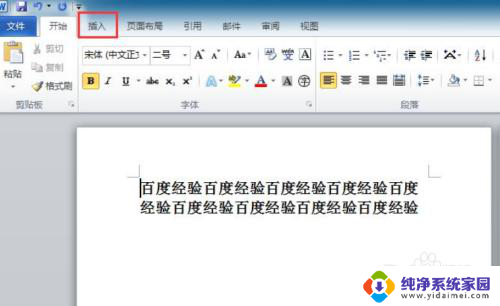
2.点击【页码底端】
点击【页码】下的【页码底端】中的【X/Y】下的版式。
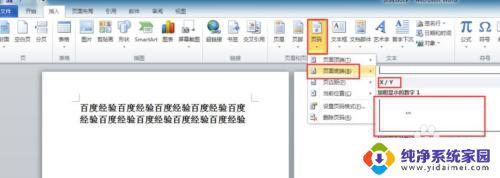
3.修改页码格式
将插入的页码格式改成【第X页,共Y页】的形式(注意:那个数字不能改掉。斜杠可以改成逗号),改了一页后其他页的页码也会跟着修改的。
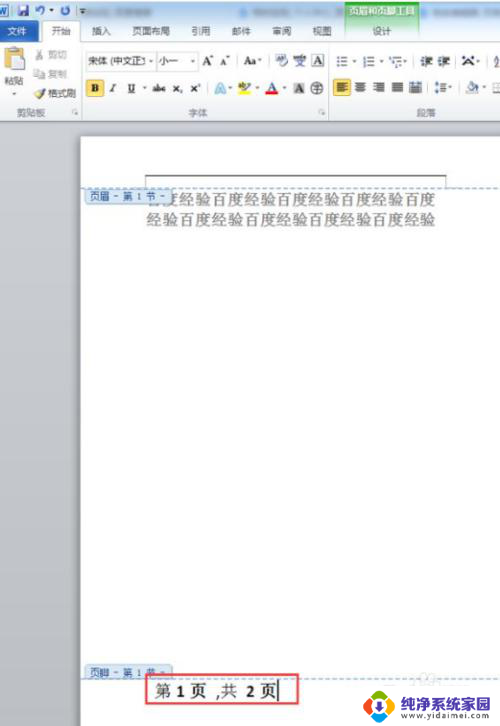
以上就是设置页码的方法,如果有不明白的地方,可以按照小编的步骤进行操作,希望对大家有所帮助。
第几页共几页的页码怎么设置 怎样设置页码相关教程
- 文档页脚怎么设置第几页,共几页 Word页脚连续页码显示第几页共几页
- 设置页码怎么从第二页开始 word页码设置从第二页开始
- 页眉怎么从指定页开始设置 设置页眉从第几页开始显示
- word前几页不加页码 word设置页码格式
- 页码页眉页脚怎么设置 Word怎么设置页眉页脚和页码
- 如何让页码从第三页开始为1 第三页如何设置页码为1
- 页眉页脚几厘米怎么设置 Word中页眉页脚的高度如何调整
- word页码如何从第三页开始为1 Word 2019第三页页码设置为第1页的方法
- word第一页不显示页码怎么设置 怎样将WORD文档首页去除页码
- word添加页码怎么从第二页开始 Word从第二页开始显示页码设置方法
- 笔记本开机按f1才能开机 电脑每次启动都要按F1怎么解决
- 电脑打印机怎么设置默认打印机 怎么在电脑上设置默认打印机
- windows取消pin登录 如何关闭Windows 10开机PIN码
- 刚刚删除的应用怎么恢复 安卓手机卸载应用后怎么恢复
- word用户名怎么改 Word用户名怎么改
- 电脑宽带错误651是怎么回事 宽带连接出现651错误怎么办